- #

1. Giao diện và Menu chương trình.
1.1. Đăng nhập và đăng xuất
1.1.1. Đăng nhập hệ thống:
- Bước 1: Truy cập vào link: http:// login.tincayviet.vn
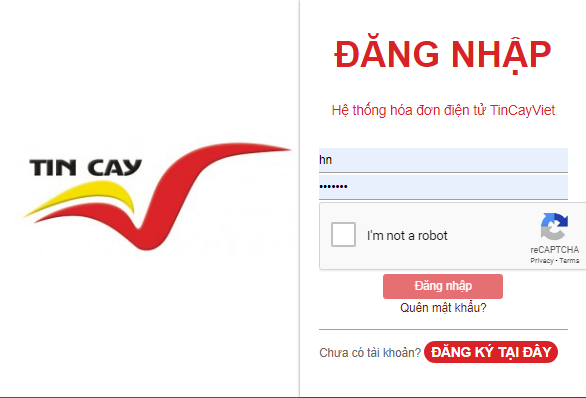
Bước 2: Người dùng điền Tài khoản/ Mật khẩu/ Tích vào Mã CAPCHA => Nhấn Đăng nhập để hoàn tất. Sau khi đăng nhập thành công trên màn hình thể hiện tên NSD góc trên, bên phải màn hình.
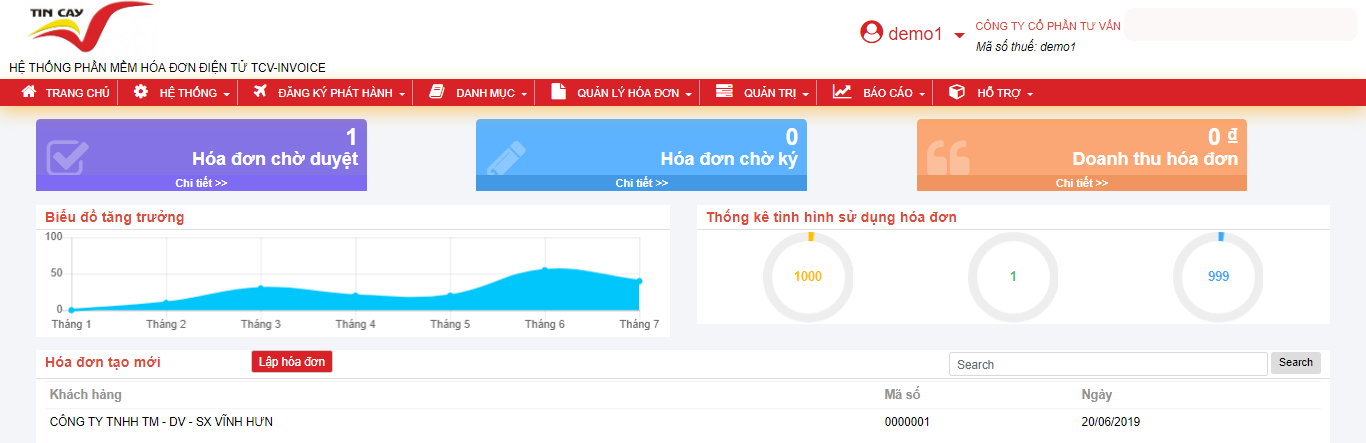
1.1.2. Đăng xuất
Để đăng xuất khỏi hệ thống người dùng click trên menu “Tên NSD” góc trên bên phải của màn hình và chọn Đăng xuất

1.1.3. Đổi mật khẩu
Để đổi mật khẩu: người dung click trên menu “Tên NSD” góc trên bên phải của màn hình và chọn Đổi mật khẩu

Khi màn hình đổi mật khẩu hiển thị: người dùng Mật khẩu mới, Xác nhận mật khẩu mới sau đó bấm Lưu.
1.1.4. Quên mật khẩu
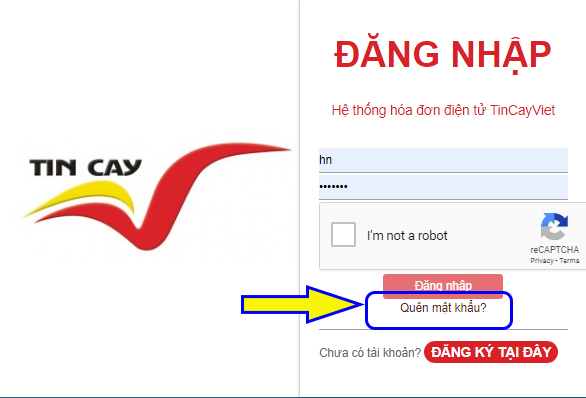
Khi đăng nhập, NSD không nhớ mật khẩu, NSD kích vào Quên mật khẩu?
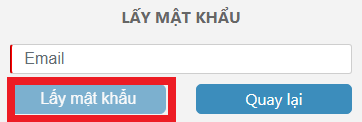
Màn hình xuất hiện sau:
Nhập địa chỉ email: Địa chỉ email là địa chỉ khi khách hàng đăng ký với nhà cung cấp HĐĐT.
Chọn Lấy mật khẩu, sau đó làm theo hướng dẫn của chương trình.
2. Giới thiệu chung màn hình giao diện chương trình
Sau khi đăng nhập chạy chương trình màn hình Tổ chức nhân sự như hình dưới.
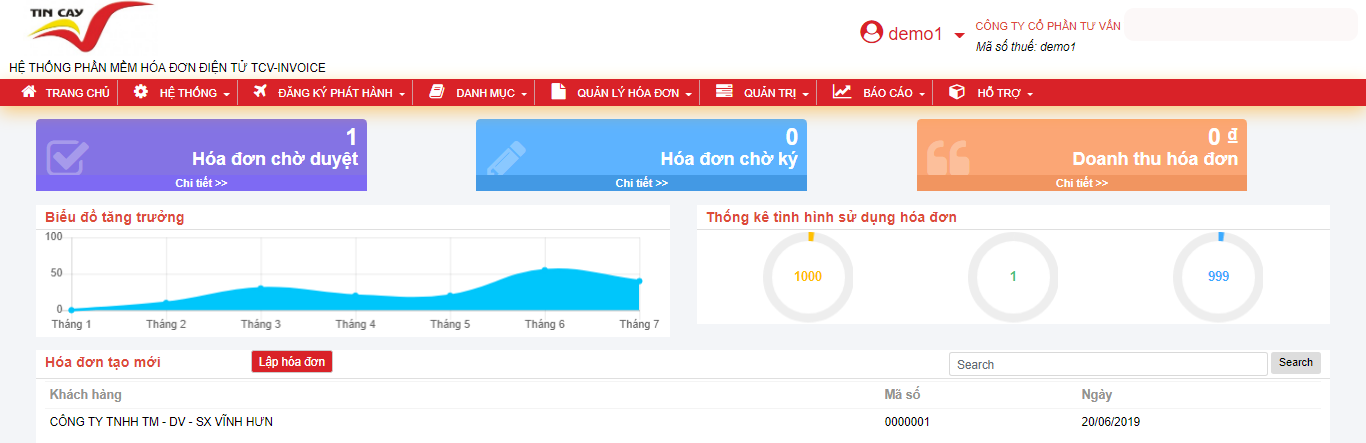
Màn hình được bố trí các 4 chức năng ngang và 5 chức năng dọc, giữa màn hình được bố Số hóa đã đăng ký, số hóa đơn đã sử dụng, số hóa đơn chưa sử dụng …
Phần mềm Tcv-Invoice bao gồm các chức năng sau:
Chức năng Menu:
Trước khi sử dụng Hóa đơn điện tử, tổ chức Đăng ký mẫu, Quyết định phát hành, Thông báo phát hành hóa đơn điện tử gửi cơ quan thuế quản lý trực tiếp.
- Bước 1: Kích chuột vào Đăng ký phát hành chọn Đăng ký mẫu. Chọn Tạo mới để thêm mới Đăng ký mẫu Hóa đơn điện tử.
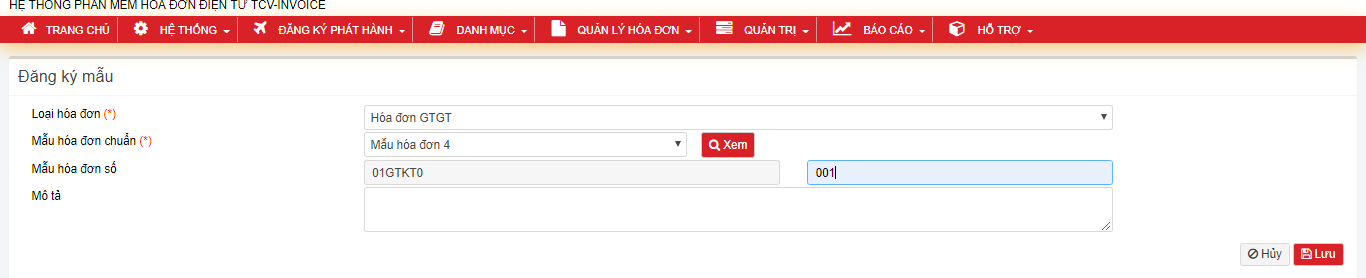
- Bước 2: Nhập các thông tin tương ứng.
Kích chọn Lưu để đăng ký mẫu đã chọn, sau khi chọn “Lưu” hệ thống sẽ quay về màn hình Đăng ký mẫu. Mẫu số vừa đăng ký sẽ được hiển thị trong danh sách ở Điều 2 của Quyết đinh phát hành hóa đơn.
Tạo mới hoặc thêm Quyết định áp dụng HĐĐT theo các bước sau:
- Bước 1: Kích chuột vào Đăng ký phát hành chọn Quyết định phát hành. Chọn Tạo mới để thêm mới Quyết định phát hành Hóa đơn điện tử.
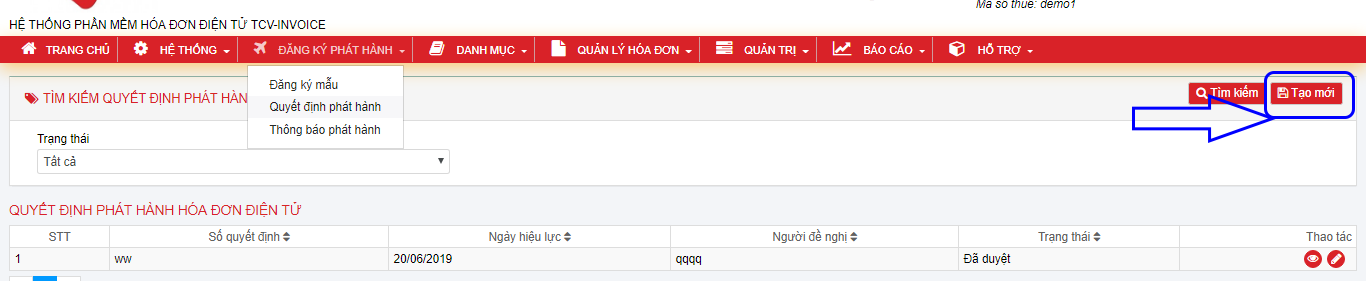
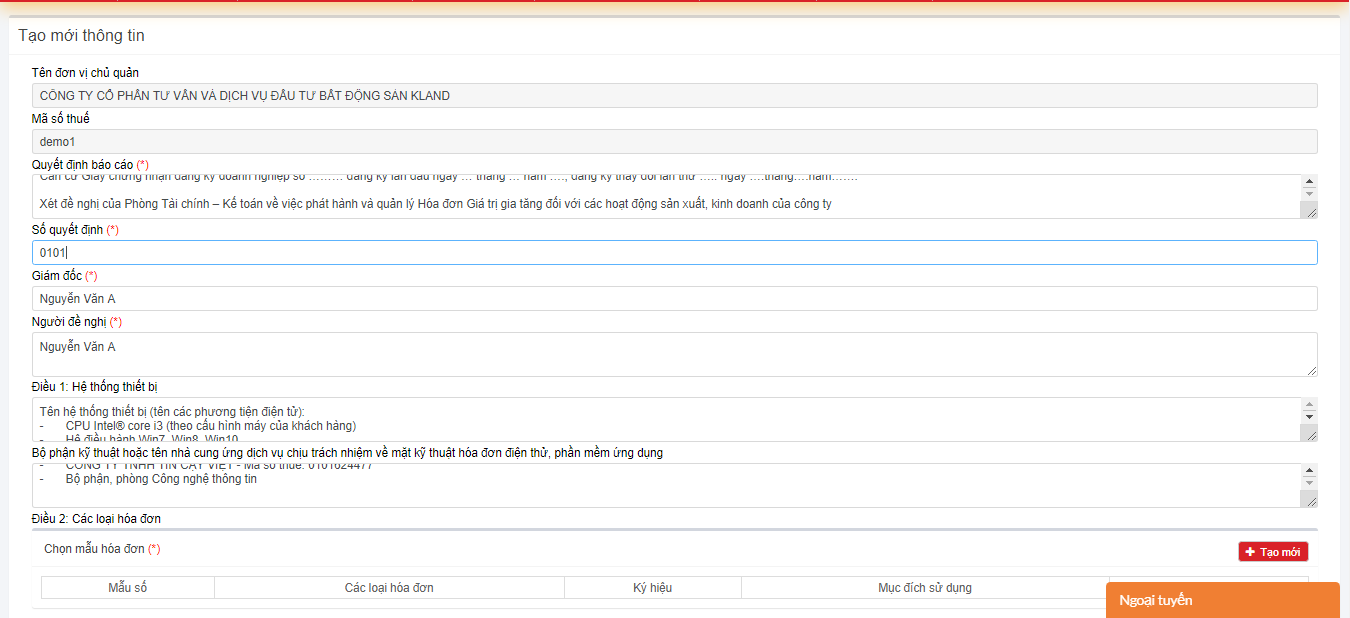
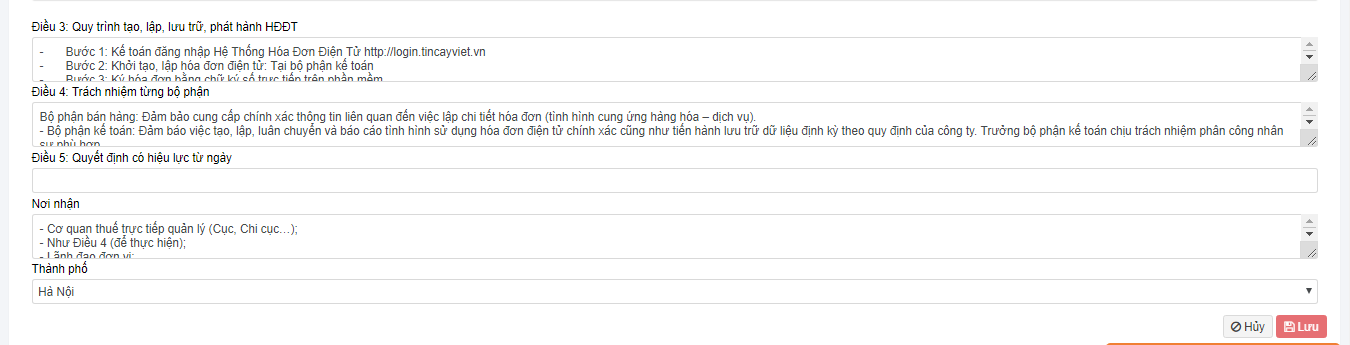
- Bước 2: Nhập các thông tin tương ứng.

Màn hình đăng ký mẫu các loại hóa đơn phát hành sẽ được hiển thị
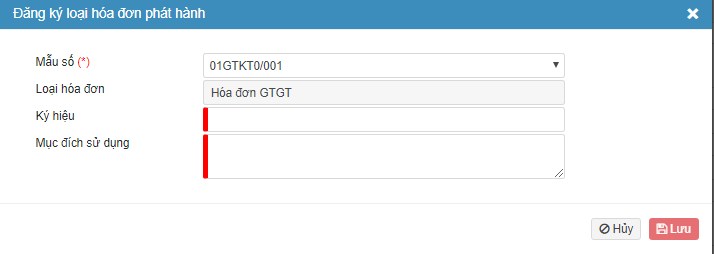

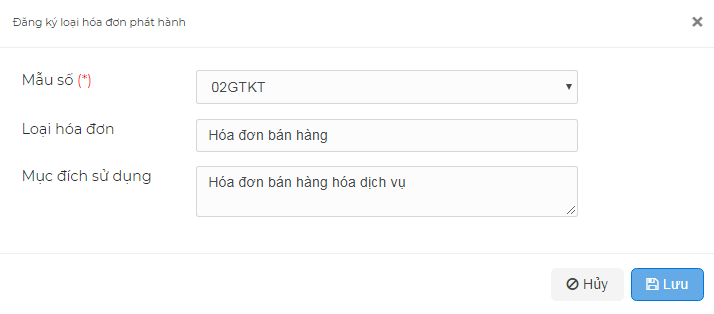
Chọn Lưu để lưu lại các sửa đổi, hoặc Hủy để trở về màn hình thêm mới Quyết định.
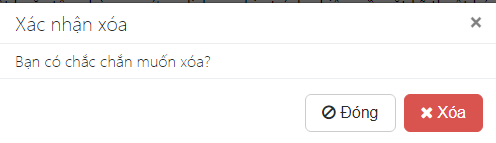
- Bước 3: Kích chọn Lưu để thêm mới Quyết định phát hành với các thông tin như đã nhập. Kích chọn Hủy để trở về trang Quyết định phát hành hóa đơn điện tử.
Chú ý: Chỉ được sửa thông tin của các quyết định mới tạo hoặc đã gửi cơ quan thuế nhưng chưa được chấp nhận.
- Bước 1: Chọn 1 Quyết định phát hành trên danh sách ở trang Quyết định phát hành hóa đơn điện tử
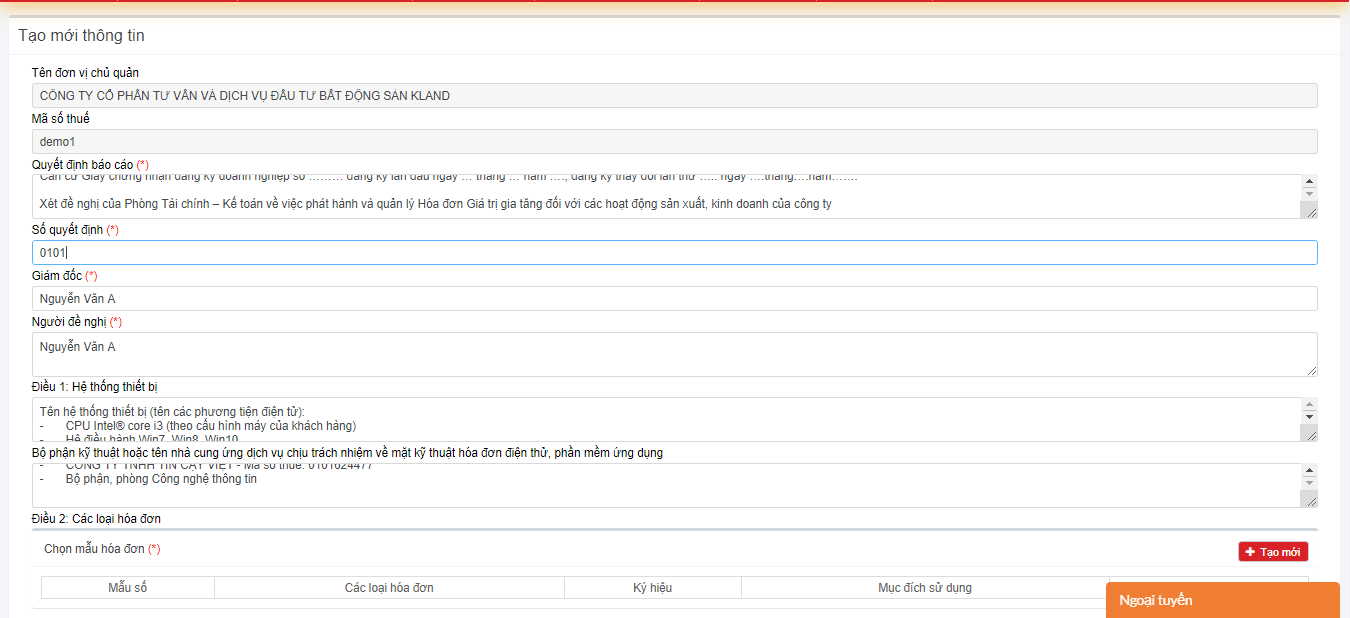
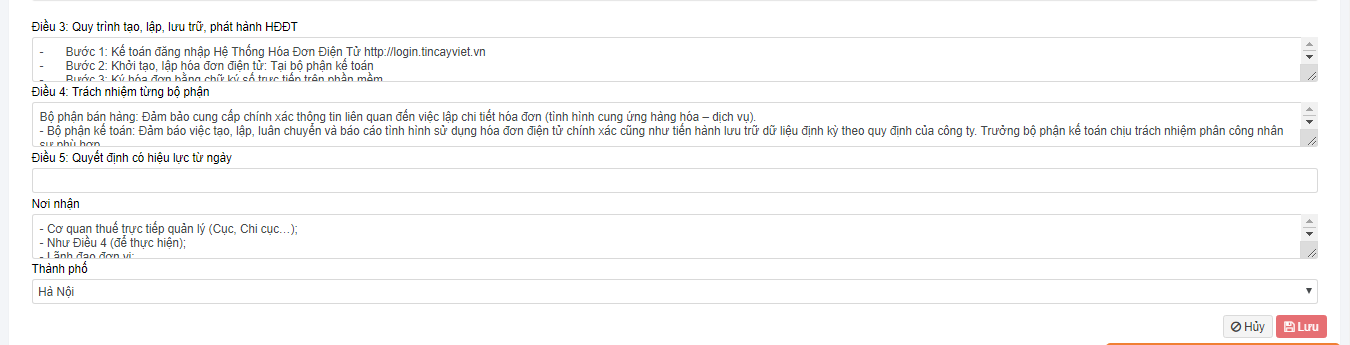
- Bước 2: NSD có thể sửa tất cả các thông tin về Quyết định phát hành trong hệ thống.
- Bước 3: Lưu sửa đổi
Chú ý: Chỉ được xóa các quyết định mới tạo hoặc đã gửi cơ quan thuế nhưng chưa được chấp nhận.
- Bước 1: Chọn 1 Quyết định phát hành trên danh sách ở trang Quyết định phát hành hóa đơn. Kích chuột vào ![]() trên dòng tương ứng. Khi đó hệ thống sẽ hiển thị cửa sổ yêu cầu NSD xác nhận việc xóa quyết định phát hành.
trên dòng tương ứng. Khi đó hệ thống sẽ hiển thị cửa sổ yêu cầu NSD xác nhận việc xóa quyết định phát hành.
- Bước 2:
- Chọn 1 Quyết định phát hành trên danh sách ở trang Quyết định phát hành hóa đơn. Kích chuột vào ![]() ở dòng tương ứng. Màn hình xem thông tin chi tiết Quyết định phát hành sẽ hiển thị
ở dòng tương ứng. Màn hình xem thông tin chi tiết Quyết định phát hành sẽ hiển thị
- Chức năng này sẽ thực hiện chuyển trạng thái cho Quyết định mới lập thành Quyết định đã gửi sau khi Quyết định này được gửi cho cơ quan thuế.
- Bước 1: Chọn 1 Quyết định phát hành trên danh sách ở trang Quyết định phát hành hóa đơn. Kích chuột vào ![]() ở dòng tương ứng. Màn hình Xem thông tin chi tiết Quyết định phát hành sẽ hiển thị.
ở dòng tương ứng. Màn hình Xem thông tin chi tiết Quyết định phát hành sẽ hiển thị.
- Bước 2: Kích chọn Quyết định đã gửi nếu Quyết định này đã được gửi đến cơ quan thuế quản lý trực tiếp.
- Bước 1: Chọn 1 Quyết định phát hành trên danh sách ở trang Quyết định phát hành hóa đơn. Kích chuột vào ![]() ở dòng tương ứng. Màn hình Xem thông tin chi tiết Quyết định phát hành sẽ hiển thị.
ở dòng tương ứng. Màn hình Xem thông tin chi tiết Quyết định phát hành sẽ hiển thị.
- Bước 2: kích chọn “Chấp nhận quyết định” nếu Quyết định này gửi đến cơ quan thuế và đã được chấp nhận.
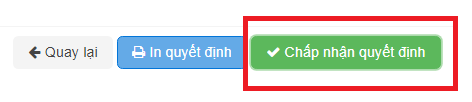
- Bước 1: Chọn 1 Quyết định phát hành trên danh sách ở trang Quyết định phát hành hóa đơn. Kích chuột vào ![]() ở dòng tương ứng. Màn hình Xem thông tin chi tiết Quyết định phát hành sẽ hiển thị.
ở dòng tương ứng. Màn hình Xem thông tin chi tiết Quyết định phát hành sẽ hiển thị.
- Bước 2: kích chọn In quyết định. Hộp thoại in sẽ xuất hiện.
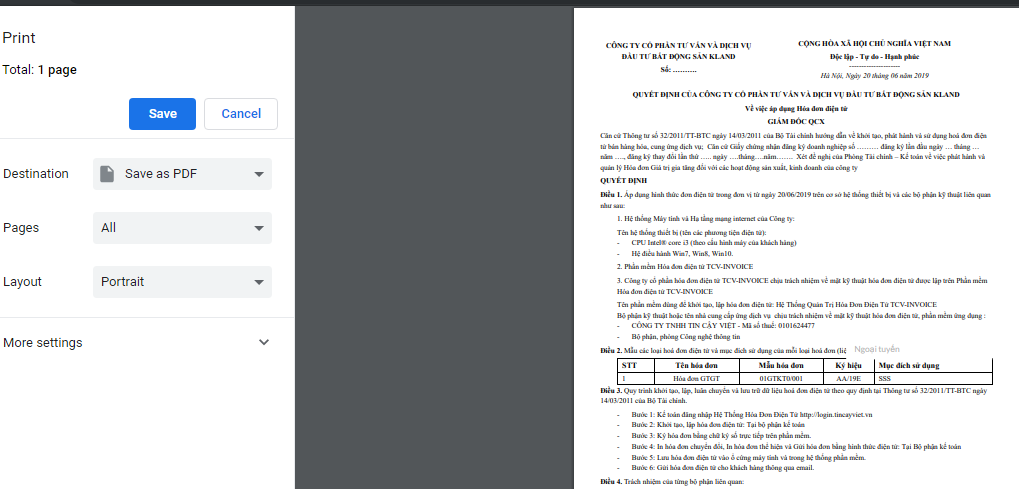
- Bước 1: Từ màn hình giao diện hệ thống kích chọn Đăng ký phát hành ->Quyết định phát hành. Màn hình Quyết định phát hành hóa đơn sẽ được hiển thị như sau.
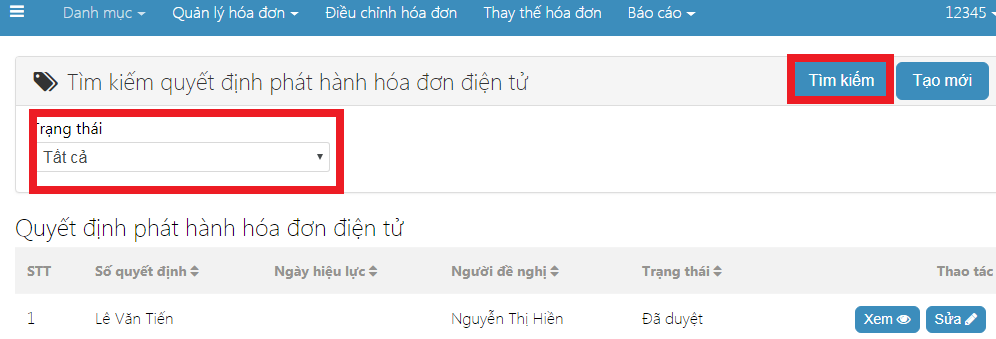
- Bước 2: Quyết định áp dụng HĐĐT có 3 trạng thái:
- Chọn trạng thái Quyết định cần tìm kiếm. Sau đó kích chọn “Tìm kiếm”.
- Phân trang:
- Bước 1: Từ màn hình giao diện hệ thống kích chọn Đăng ký phát hành ->Thông báo phát hành. Màn hình Thông báo phát hành sẽ được hiển thị.
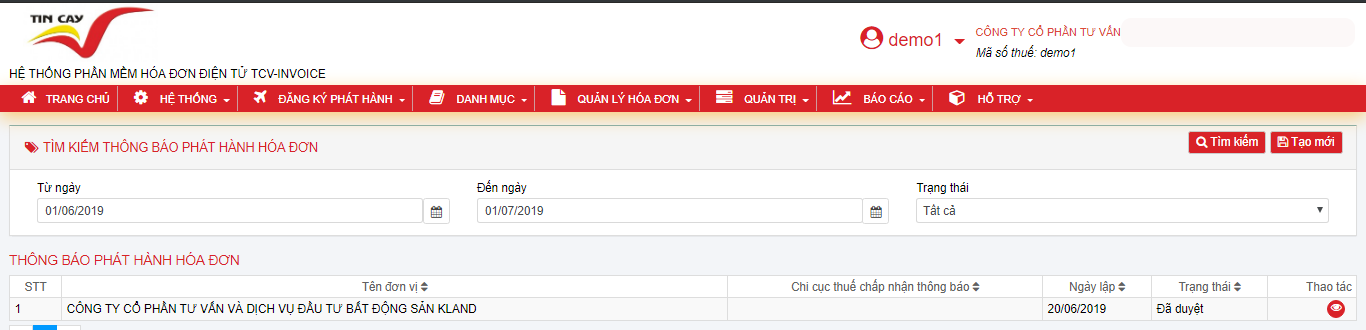
- Bước 2: Thông báo phát hành HĐĐT có 3 trạng thái: Thông báo tất cả, Thông báo mới lập, Thông báo Đã duyệt. Chọn trạng thái thông báo, chọn khoảng thời gian lập thông báo cần tìm kiếm. Sau đó kích chọn “Tìm kiếm”.
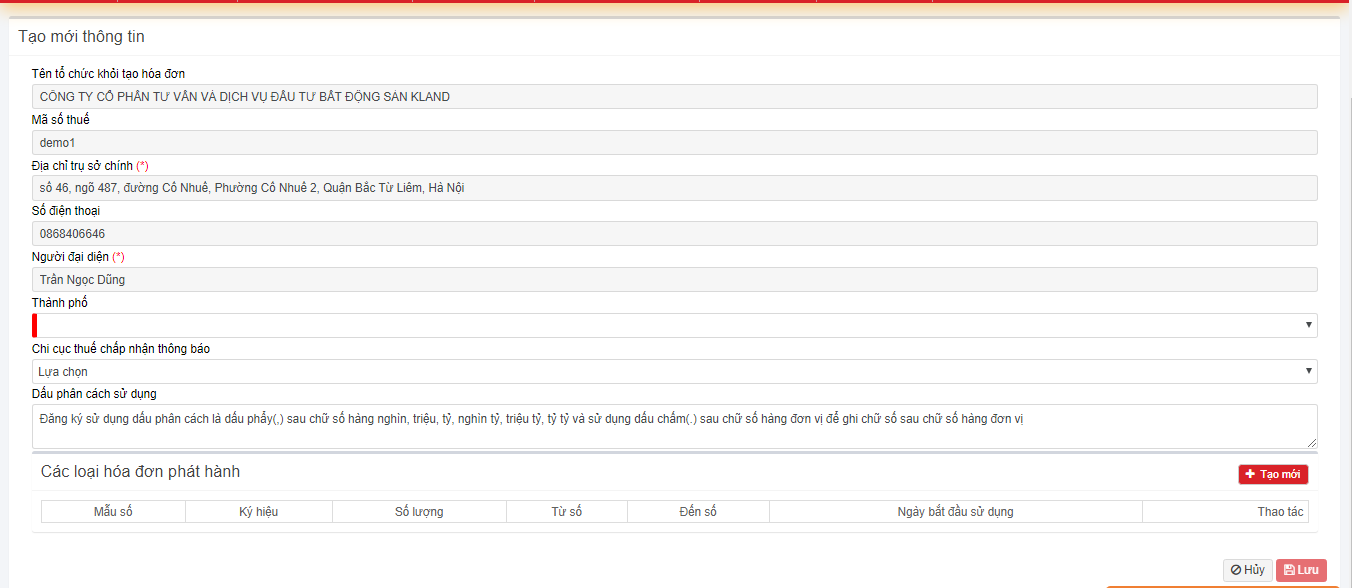
- Bước 2: Nhập các thông tin tương ứng.
Lưu ý:
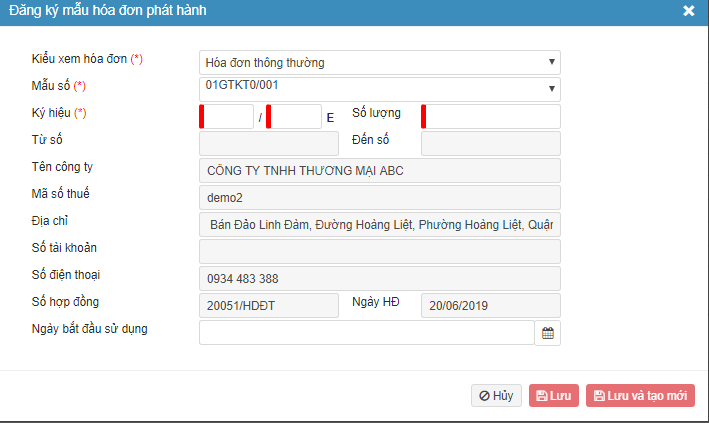
- Bước 3: Nhập thông tin
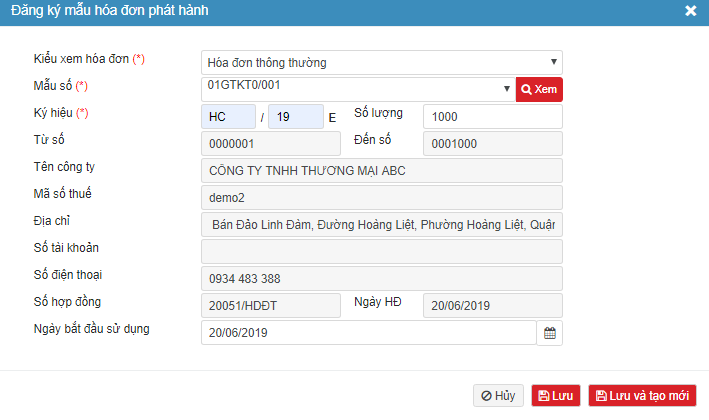
- Chọn 1 loại hóa đơn phát hành trên danh sách tại Các loại hóa đơn phát hành. Kích chuột vào ![]() trên dòng tương ứng. Màn hình Sửa thông tin loại hóa đơn phát hành sẽ hiển thị.
trên dòng tương ứng. Màn hình Sửa thông tin loại hóa đơn phát hành sẽ hiển thị.
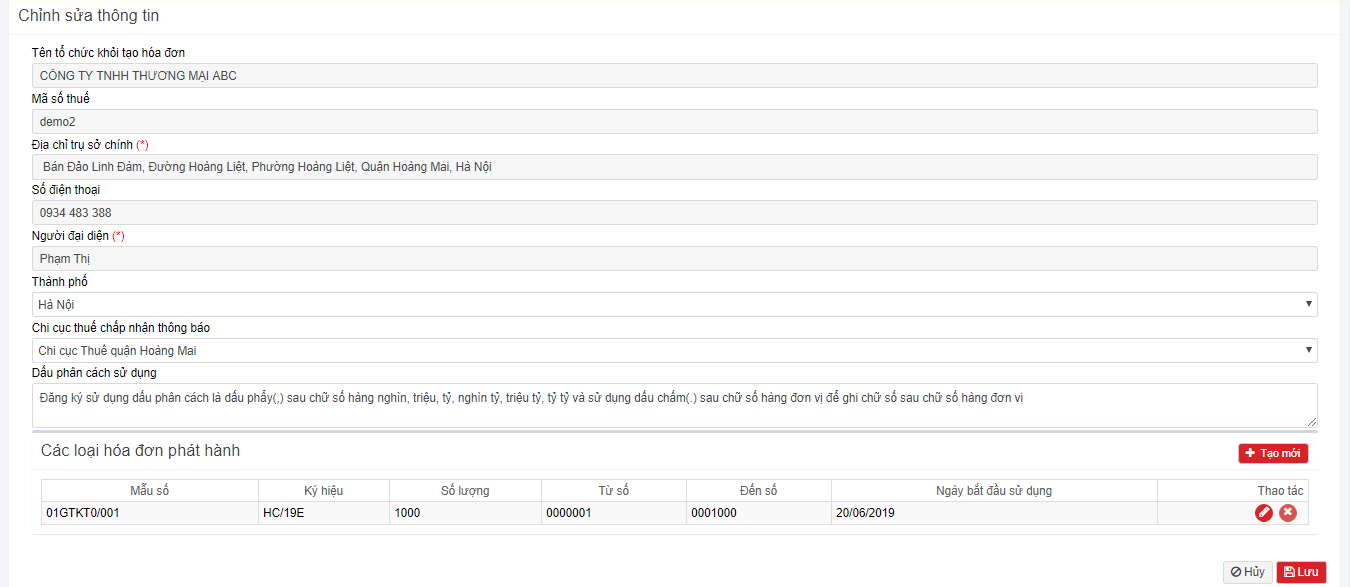
Sửa thông tin loại hóa đơn phát hành
- Bước 1: Chọn 1 loại hóa đơn trên danh sách loại hóa đơn phát. Kích chuột vào ![]() trên dòng tương ứng. Khi đó hệ thống sẽ hiển thị cửa sổ yêu cầu NSD xác nhận việc xóa loại hóa đơn phát hành.
trên dòng tương ứng. Khi đó hệ thống sẽ hiển thị cửa sổ yêu cầu NSD xác nhận việc xóa loại hóa đơn phát hành.
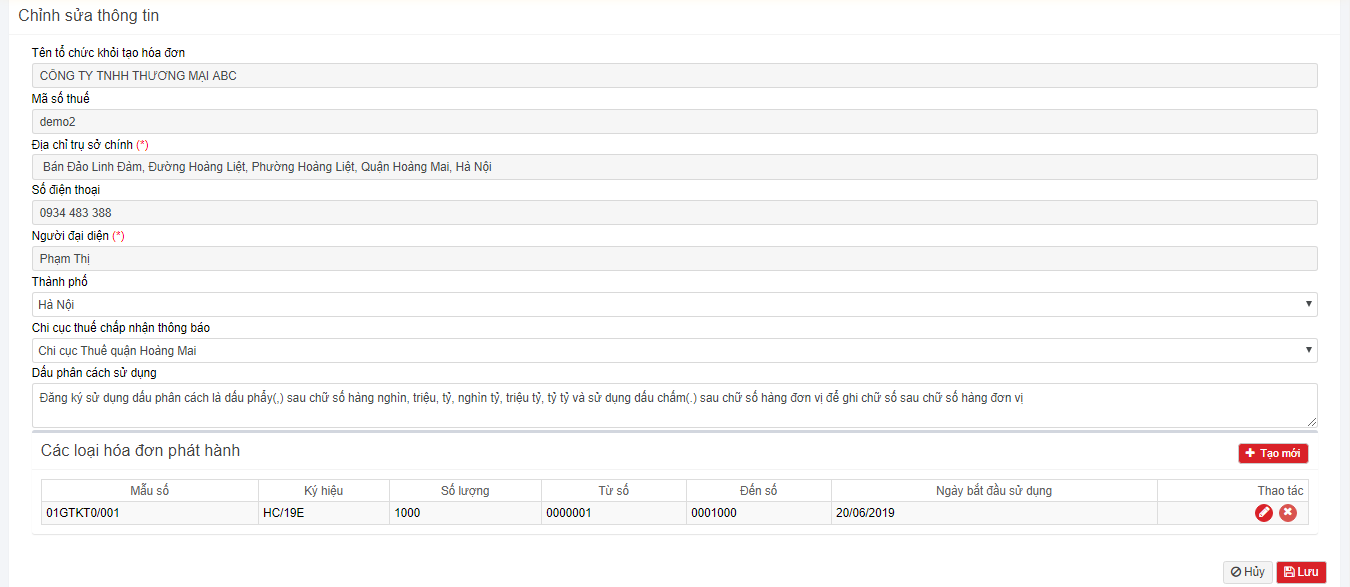
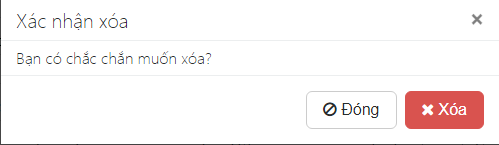
- Bước 2: Nhấn nút Xóa nếu thực sự muốn xóa loại hóa đơn phát hành này.
Nhấn nút Đóng để bỏ qua việc xóa loại hóa đơn phát hành và quay lại trang “Thêm mới thông báo phát hành”
- Bước 3: Kích chọn Lưu để thêm mới thông báo phát hành với các thông tin như đã nhập. Kích chọn Hủy để trở về trang Tìm kiếm thông báo phát hành.
Chú ý: Chỉ được sửa thông tin của các thông báo phát hành mới tạo hoặc đã gửi cơ quan thuế nhưng chưa được chấp nhận.
- Bước 1: Chọn 1 thông báo phát hành trên danh sách ở trang Thông báo phát hành. Kích chuột vào ![]() trên dòng tương ứng. Màn hình Sửa thông tin thông báo phát hành sẽ hiển thị.
trên dòng tương ứng. Màn hình Sửa thông tin thông báo phát hành sẽ hiển thị.
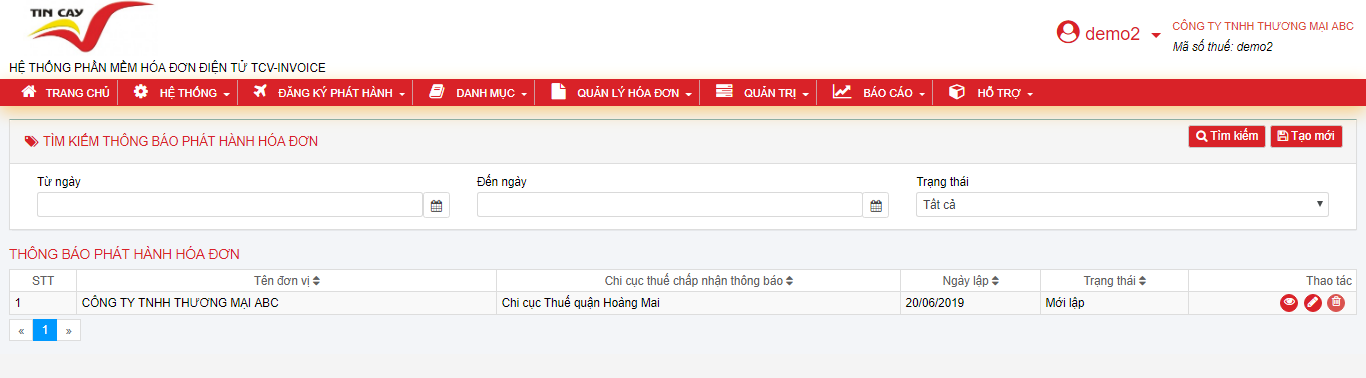
- Bước 2: NSD có thể sửa tất cả các thông tin về Thông báo phát hành trừ Tên tổ chức khởi tạo hóa đơn, Mã số thuế.
- Bước 3: Kích chọn Lưu để lưu lại các thông tin của thông báo phát hành đã được sửa đổi. Kích chọn Hủy để trở về trang Thông báo phát hành.
Chú ý: Chỉ được xóa các thông báo mới tạo hoặc đã gửi cơ quan thuế nhưng chưa được chấp nhận.
- Bước 1: Chọn 1 thông báo phát hành trên danh sách ở trang Thông báo phát hành. Kích chuột vào trên dòng tương ứng.Khi đó hệ thống sẽ hiển thị cửa sổ yêu cầu NSD xác nhận việc xóa thông báo phát hành.

- Bước 2:
à Nếu xóa thành công thì thông báo phát hành đó sẽ bị xóa khỏi hệ thống.Hệ thống đưa ra thông báo “Xóa thành công”. Nếu gặp lỗi trong quá trình xóa hệ thống sẽ đưa ra thông báo “Xóa không thành công”.
- Bước 1: Chọn 1 thông báo phát hành trên danh sách ở trang Thông báo phát hành. Kích chuột vào![]() ở dòng tương ứng. Màn hình Xem thông tin chi tiết thông báo phát hành sẽ hiển thị.
ở dòng tương ứng. Màn hình Xem thông tin chi tiết thông báo phát hành sẽ hiển thị.
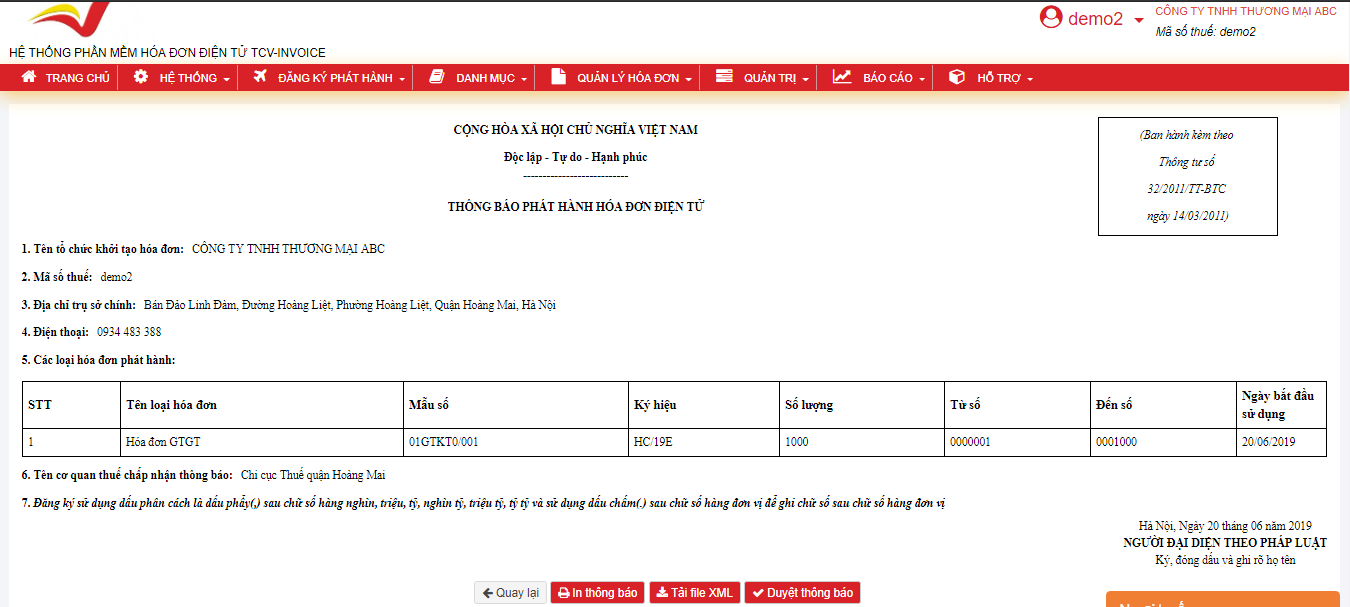
Màn hình xem chi tiết thông báo phát hành
- Bước 1: Chọn 1 Thông báo phát hành trên danh sách ở trang Thông báo phát hành. Kích chuột vào ![]() ở dòng tương ứng. Màn hình Xem thông tin chi tiết thông báo phát hành sẽ hiển thị.
ở dòng tương ứng. Màn hình Xem thông tin chi tiết thông báo phát hành sẽ hiển thị.
- Bước 2: kích chọn Quyệt thông báo nếu thông báo này gửi đến cơ quan thuế và đã được chấp nhận.
- Bước 1: Chọn 1 Thông báo phát hành trên danh sách ở trang Thông báo phát hành. Kích chuột vào ở dòng tương ứng. Màn hình Xem thông tin chi tiết thông báo phát hành sẽ hiển thị.
- Bước 2: Kích chọn In thông báo.
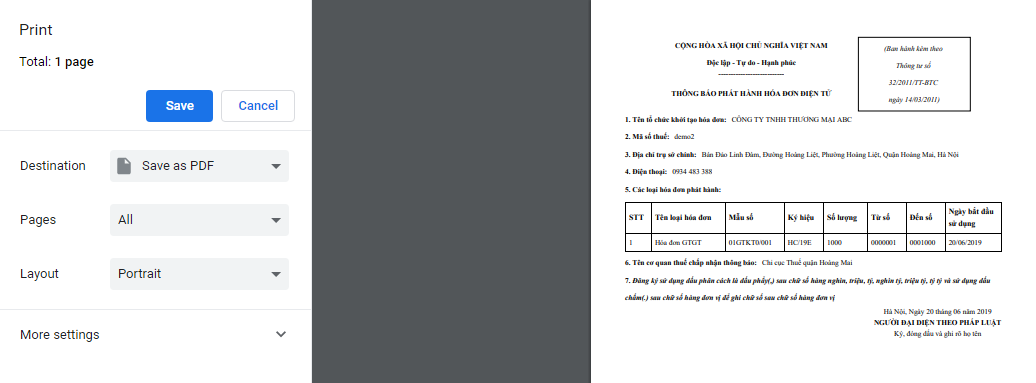
- Bước 3:Tùy chọn các thông tin in. Kích Print để thực hiện in thông báo.Kích chọn Cancel để thoát khỏi hộp thoại in.
- Quản lý hóa đơn của doanh nghiệp. Cho phép người dùng thực hiện
Tìm kiếm/ Xem/ Thêm/ Sửa/ Xóa/ Phát hành hóa đơn
- Bước 1: Từ màn hình giao diện hệ thống kích chọn menu Quản lý hóa đơn à Quản lý hóa đơn sẽ được hiển thị.
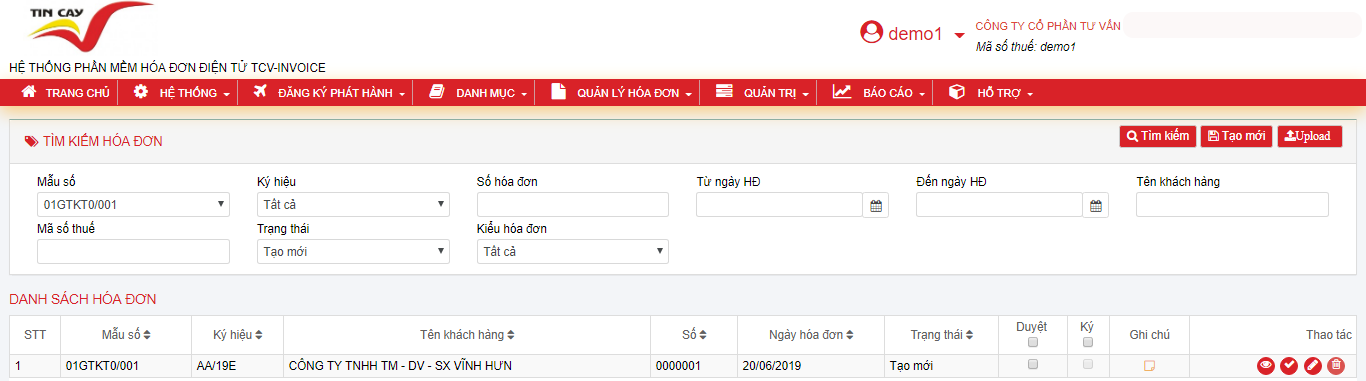
- Bước 2: Nhập và chọn các nội dung cần tìm kiếm vào các trường tương ứng như:
- Sau đó kích chọn “Tìm kiếm”.
5.2. Thêm hóa đơn “ Tạo mới “
- Bước 1: Từ màn hình Danh sách hóa đơn kích chọn ”Tạo mới”. Màn hình Tạo mới hóa đơn sẽ được hiển thị.
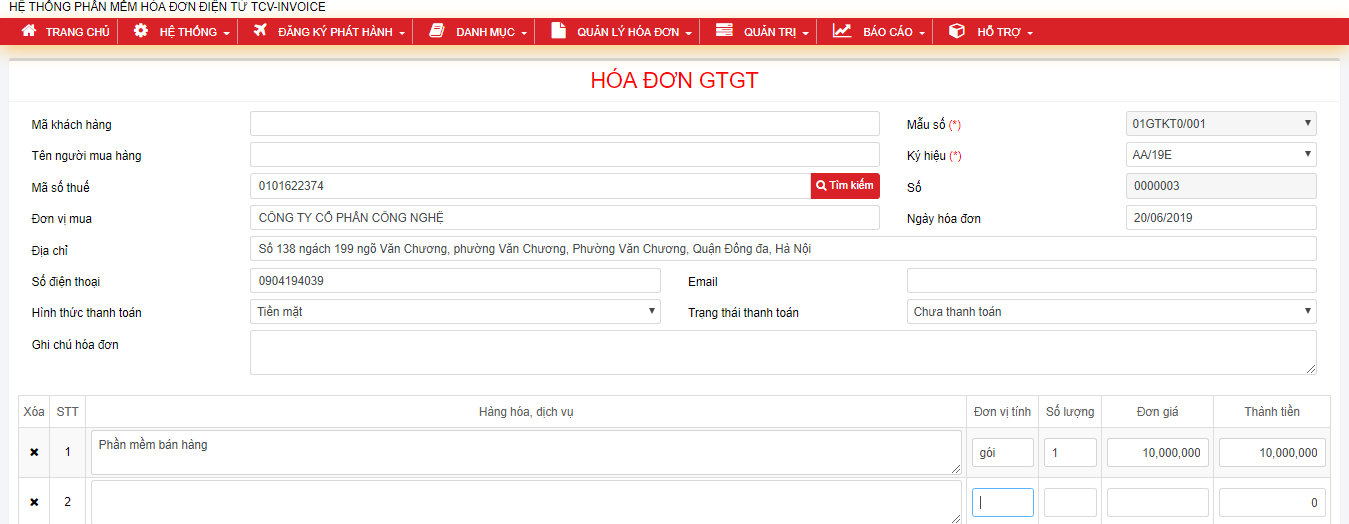
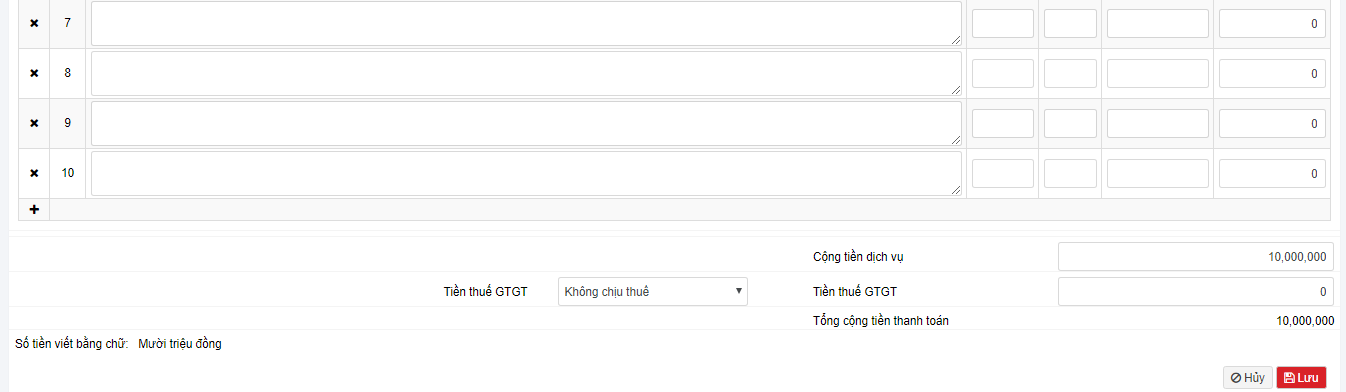
-Bước 2: Nhập các thông tin tương ứng.
- Bước 3: Kích chọn Lưu để thêm mới hóa đơn với các thông tin như đã nhập. Kích chọn Hủy để trở về trang Danh sách hóa đơn.
5.3. Sửa thông tin hóa đơn
- Chú ý:Chỉ được sửa thông tin của hóa đơn khi hóa đơn vừa tạo lập, hóa đơn đã phát hành thì không được phép sửa.
- Bước 1: Chọn một hóa đơn trên danh sách ở trang Danh sách hóa đơn. Kích chuột vào ![]() trên dòng tương ứng. Màn hình Sửa thông tin hóa đơn sẽ hiển thị.
trên dòng tương ứng. Màn hình Sửa thông tin hóa đơn sẽ hiển thị.
- Bước 2: NSD có thể sửa tất cả các thông tin về hóa đơn trừ Tên hóa đơn, Mã số thuế đơn vị, Đơn vị, Mẫu số.
- Bước 3: Kích chọn Lưu để lưu lại các thông tin của hóa đơn đã được sửa đổi.
- Kích chọn Hủy để trở về trang Danh sách hóa đơn.
5.4. Xóa hóa đơn
- Bước 1: Chọn 1 hóa đơn trên danh sách ở trang Danh sách hóa đơn. Kích chuột vào ![]() trên dòng tương ứng. Khi đó hệ thống sẽ hiển thị cửa sổ yêu cầu NSD xác nhận việc xóa hóa đơn.
trên dòng tương ứng. Khi đó hệ thống sẽ hiển thị cửa sổ yêu cầu NSD xác nhận việc xóa hóa đơn.
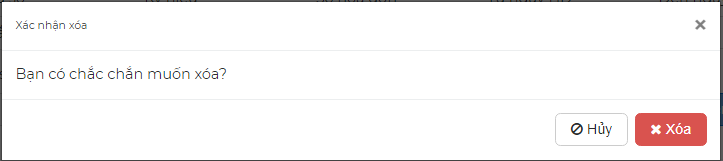
- Bước 2:
5.5. Xem thông tin chi tiết hóa đơn
- Chọn 1 hóa đơn trên danh sách ở trang Danh sách hóa đơn. Kích chuột vào ![]() ở dòng tương ứng. Màn hình Xem thông tin chi tiết hóa đơn sẽ hiển thị.
ở dòng tương ứng. Màn hình Xem thông tin chi tiết hóa đơn sẽ hiển thị.
- Nếu hóa đơn hợp lệ: phần nhân viên giao dịch ký sẽhiển thị hình ảnh chữ ký của đơn vị phát hành hóa đơn, với khách hàng là đơn vị kế toán thì phần người nộp tiền sẽ hiển thị hình ảnh chữ ký của khách hàng. Nếu hình ảnh chữ ký chưa được thiết lập thì sẽ hiển thị hình ảnh mặc định của hệ thống.
- Nếu hóa đơn không hợp lệ hệ thống sẽ đưa ra thông báo cho NSD.
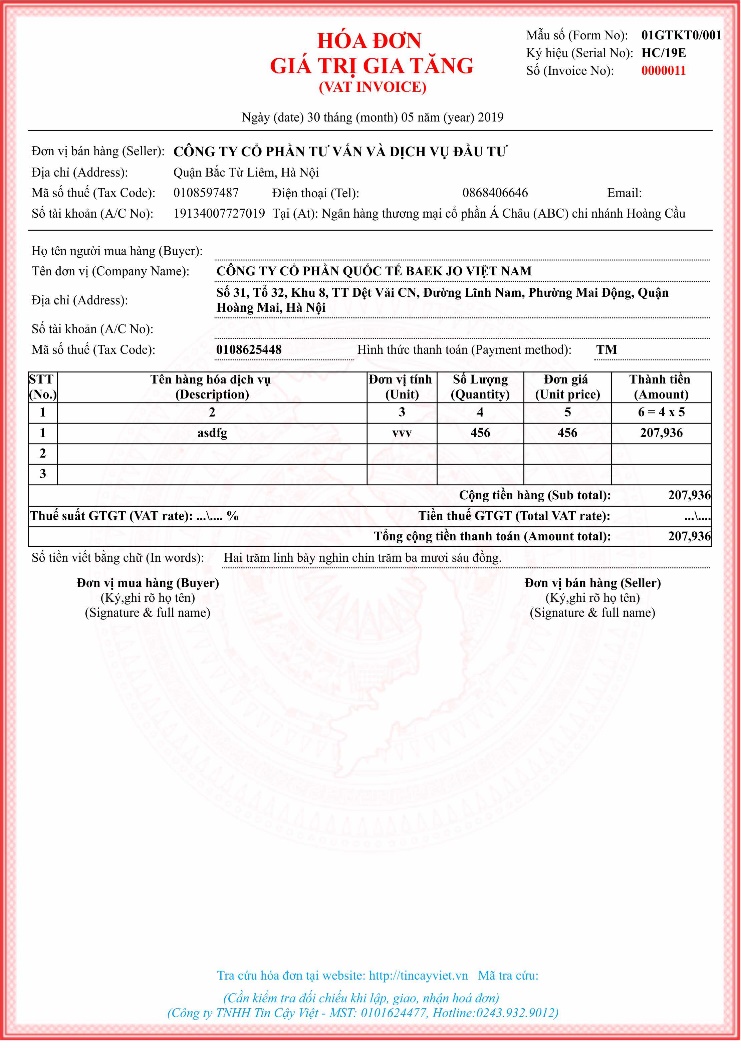
- Kích chuột vào nút “Hủy” ở phía trên góc phải dưới của màn hình để thoát khỏi trang xem hóa đơn, trở về trang Danh sách hóa đơn.
5.6. Phát hành hóa đơn cho khách hàng
*. Duyệt từng hóa đơn.
Chọn hóa đơn muốn duyệt sau đó tich vào biểu tượng ![]() sau đó bấm và duyệt
sau đó bấm và duyệt
*. Duyệt hàng loạt hóa đơn
- Bước 1: Tích chọn vào checkbox trên dòng tương ứng của các hóa đơn mới tạo lập muốn duyệt Danh sách hóa đơn.

- Bước 2: Kích chọn ![]() để duyệt hàng loạt
để duyệt hàng loạt
*. Phát hành từng hóa đơn
Chọn hóa đơn muốn phát hành sau đó kích vào biểu tượng ![]() rồi chọn ký và chọn chữ ký số ( nhập mã Pin của chữ ký số )
rồi chọn ký và chọn chữ ký số ( nhập mã Pin của chữ ký số )
* Phát hành hàng loạt hóa đơn
- Mục đích: Phát hành các hóa đơn mới tạo lập trong hệ thống trong khoảng thời gian nhất định.
- Các bước thực hiện:
- Bước 1: Từ màn hình giao diện hệ thống kích chọn Quản lý hóa đon =>Quản lý hóa đơn. Màn hình sẽ được hiển thị.

o Bước 2: Kích vào nút ký như hình vẽ
o Bước 3: Kích chọn ![]() để thực hiện phát hành
để thực hiện phát hành
*. Gửi qua Email:
Bước 1: Kích vào biểu tượng ![]() của hóa đơn cần gửi ( màn hình hiện thị )
của hóa đơn cần gửi ( màn hình hiện thị )
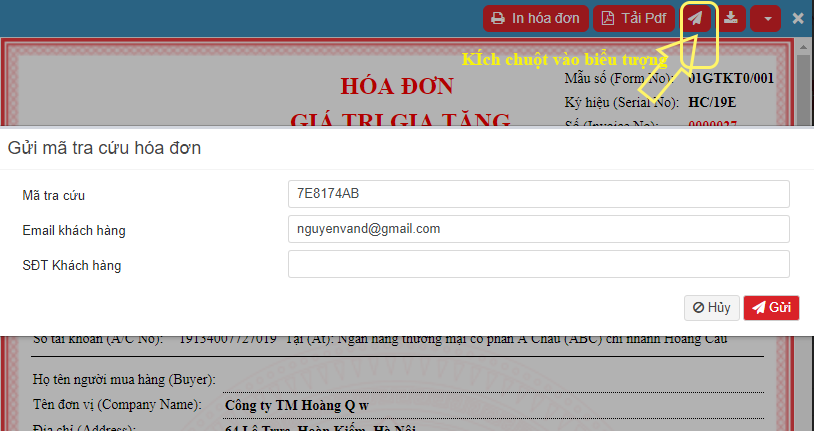
Bước 2: Kích vào nút ![]() sau đó gõ vào địa chỉ email của khách hàng rồi gửi đi.
sau đó gõ vào địa chỉ email của khách hàng rồi gửi đi.
*. Tải file Pdf về gửi cho khách hàng ( kích vào biểu tượng tải Pdf ) sau đó lưu lại trên máy tính.
*. In hóa đơn chuyển đổi cho khách hàng
Bước 1: Kích vào biểu tượng ![]() của hóa đơn cần gửi
của hóa đơn cần gửi
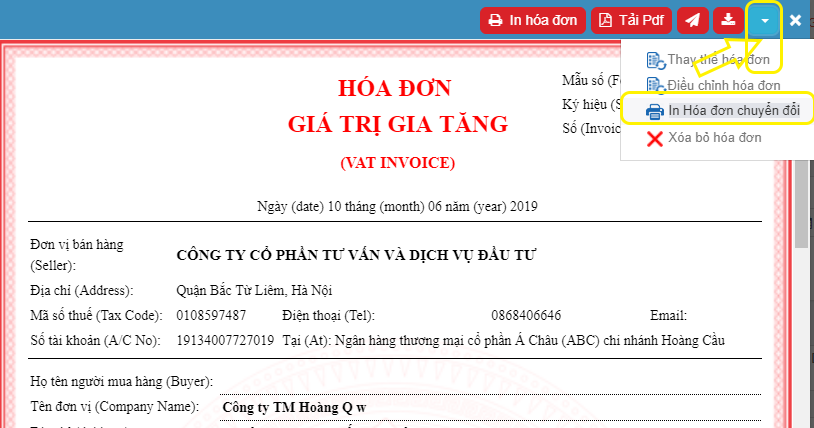
Bước 2: kích vào ![]() sau đó chọn “ In hóa đơn chuyển đổi “ ( chú ý hóa đơn chuyển đổi từ hóa đơn điện tử chỉ in được một lần duy nhất ).
sau đó chọn “ In hóa đơn chuyển đổi “ ( chú ý hóa đơn chuyển đổi từ hóa đơn điện tử chỉ in được một lần duy nhất ).